Πώς να αποκρύψετε φωτογραφίες στο iPhone
Οι κάμερες στο iPhone βγάζουν μία από τις καλύτερες φωτογραφίες. Όχι μόνο φωτογραφίες αλλά και βίντεο καθώς είναι ένα από τα τα καλύτερα τηλέφωνα με εγγραφή βίντεο 4k. Καθώς οι περισσότεροι από εμάς κάνουμε κλικ σε εικόνες σχεδόν των πάντων για να τις μοιραστούμε μεταξύ των φίλων και της οικογένειάς μας, μπορεί να νιώσετε την ανάγκη να κρύψετε μερικές προσωπικές φωτογραφίες και βίντεο. Μην ανησυχείτε, λοιπόν, στις συσκευές iOS η Apple παρέχει λειτουργικότητα με τη βοήθεια της οποίας μπορείτε εύκολα να αποκρύψετε φωτογραφίες ή βίντεο στο iPhone.
Υπάρχουν δύο τρόποι για να το κάνετε αυτό, ένας με απλή απόκρυψη των φωτογραφιών από το Camera Roll και ένας άλλος χρησιμοποιώντας μια εφαρμογή τρίτου μέρους. Αν και η απόκρυψη από τις Φωτογραφίες είναι μια εξαιρετική επιλογή, αλλά μπορεί να είναι λιγότερο ασφαλής καθώς μπορεί κανείς να έχει πρόσβαση σε αυτές εάν τις εξερευνήσει Άλμπουμ αυτί. Αλλά με την εφαρμογή, θα είναι πιο ασφαλές, καθώς οι φωτογραφίες προστατεύονται με κωδικό πρόσβασης και κανείς δεν θα μπορεί να τις δει ακόμα κι αν ανοίξει τις Φωτογραφίες. Ας δούμε λοιπόν πώς να το κάνουμε αυτό.
Ενημέρωση: Τα βήματα ενημερώνονται σύμφωνα με το iOS 12.2.
Περιεχόμενα
Απόκρυψη φωτογραφιών στο iPhone
1. Από την εφαρμογή Φωτογραφίες
- Ανοίξτε την εφαρμογή Φωτογραφίες και επιλέξτε το φωτογραφίες Αυτί.
- Στη συνέχεια, επιλέξτε τη φωτογραφία που θέλετε να αποκρύψετε. Μπορείτε ακόμη και να επιλέξετε πολλές φωτογραφίες ταυτόχρονα χρησιμοποιώντας το Αγορά επιλογή πάνω δεξιά. Στη συνέχεια, κάτω αριστερά, θα δείτε το εικονίδιο κοινής χρήσης, αγγίξτε το.
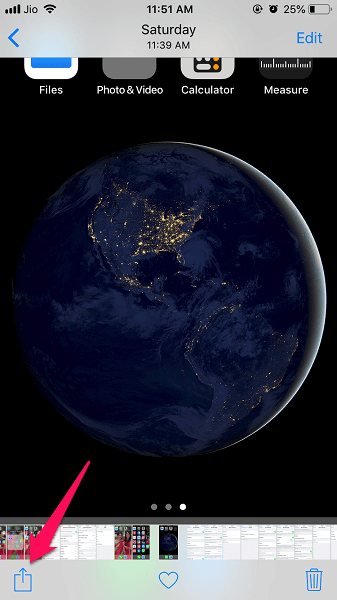
- Τώρα από αυτήν τη νέα οθόνη, στην κάτω γραμμή επιλέξτε Κρύβω. Στη συνέχεια θα εμφανιστεί ένα μήνυμα που σας ζητά να επιβεβαιώσετε την επιθυμητή επιλογή. Πατήστε Απόκρυψη φωτογραφίας εάν επιλέξατε μόνο μία φωτογραφία ενώ πρέπει να επιλέξετε Απόκρυψη [x] φωτογραφιών σε περίπτωση που επιλέξατε πολλά όπως φαίνεται στο παρακάτω στιγμιότυπο οθόνης.
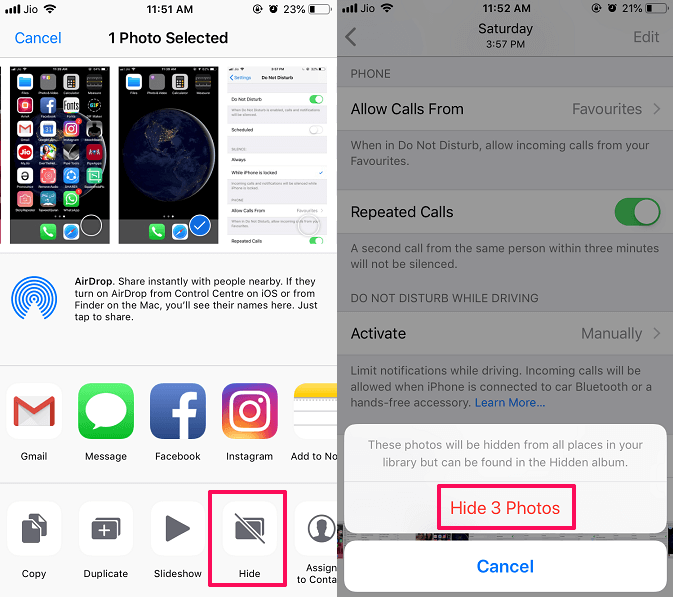
Έγινε, η φωτογραφία που επιλέξατε είναι κρυμμένη!
Σημείωση: Η φωτογραφία είναι κρυφή από φωτογραφίες και Για σενα καρτέλα αλλά θα εξακολουθεί να είναι ορατή σε Άλμπουμ.
Οι φωτογραφίες που κρύβετε μετακινούνται σε μια νέα ενότητα κρυμμένο υπό Άλμπουμ. Για πρόσβαση σε αυτά απλώς μεταβείτε στην καρτέλα Άλμπουμ, κάντε κύλιση προς τα κάτω και θα δείτε κρυμμένο μαζί με τον αριθμό των φωτογραφιών σε αυτήν την ενότητα.
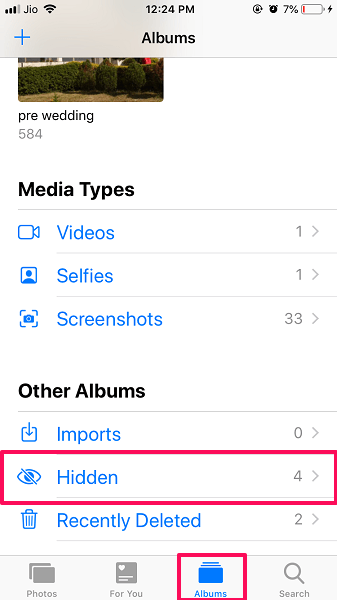
Οι κρυφές φωτογραφίες μπορούν να γίνουν ορατές όποτε θέλετε, ακολουθώντας τα παρακάτω βήματα.
Διαβάστε επίσης: Ενεργοποιήστε ή απενεργοποιήστε το Type To Siri
Αποκρύψτε τις φωτογραφίες στο iPhone
- Ανοίξτε την εφαρμογή Φωτογραφίες και επιλέξτε το Άλμπουμ Tab.
- Κάντε κύλιση προς τα κάτω και ανοίξτε κρυμμένο ενότητα όπως φαίνεται παραπάνω.
- Μέσα κρυμμένο άλμπουμ ανοίξτε τη φωτογραφία που θέλετε να αποκρύψετε.
- Στη συνέχεια, όπως και η παραπάνω μέθοδος, πατήστε στο εικονίδιο sare κάτω αριστερά.
- Στη συνέχεια, επιλέξτε Αποκάλυψη και μετά θα επιστρέψει στο αρχικό του άλμπουμ.
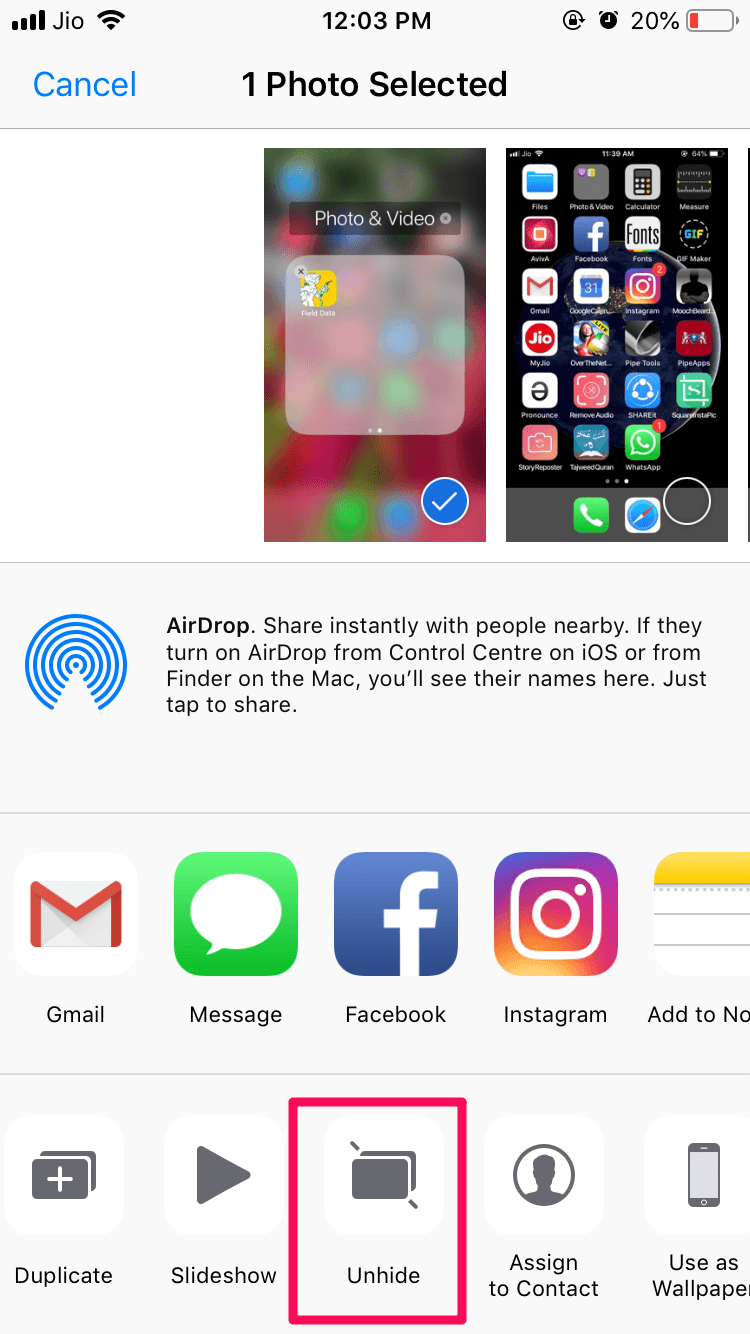
Η φωτογραφία που επιλέξατε θα αποκρύψει και θα μετακινηθεί από το Κρυφό Άλμπουμ στις Αναμνήσεις, Συλλογές και Χρόνια.
Διαβάστε επίσης: Αποθήκευση φωτογραφιών iMessage στο Camera Roll ταυτόχρονα
Το μειονέκτημα αυτής της μεθόδου είναι ότι οι Φωτογραφίες εξακολουθούν να είναι ορατές στην ενότητα Άλμπουμ. Ωστόσο, οι φωτογραφίες είναι κρυμμένες από άλλα μέρη. Για να το ξεπεράσετε, ακολουθεί μια εναλλακτική μέθοδος που μπορείτε να χρησιμοποιήσετε.
2. Κλείδωμα φωτογραφιών χρησιμοποιώντας εφαρμογή τρίτων
Για να το κάνετε αυτό, θα χρειαστεί να κάνετε λήψη Ιδιωτικό Vault Photo – Pic Safe, μια εφαρμογή που θα σας βοηθήσει να αποκρύψετε και να ορίσετε προστασία με κωδικό πρόσβασης στις φωτογραφίες. Είναι διαθέσιμο σε λήψη από το App Store δωρεάν. Σε αντίθεση με την παραπάνω μέθοδο εδώ, οι φωτογραφίες δεν θα είναι καθόλου ορατές στην εφαρμογή Φωτογραφίες μετά την απόκρυψή τους.
- Ανοίξτε την εφαρμογή μόλις εγκατασταθεί. Πατήστε Αρχική να προχωρήσει.
- Μετά από αυτό, θα σας το ζητήσει Ορίστε τον κωδικό πρόσβασης για την εφαρμογή, επιλέξτε και ορίστε την.
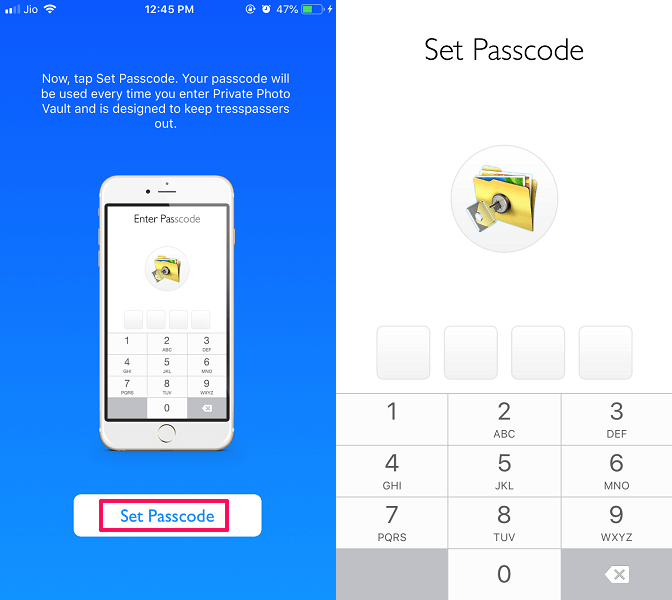
- Στη συνέχεια, θα εμφανίσει μερικές προτροπές, πατήστε επόμενος, και επιτέλους πατήστε Συμφωνώ.
- Τώρα είστε έτοιμοι να κρύψετε τις φωτογραφίες. Για να το κάνετε αυτό, πατήστε εισαγωγή καρτέλα όπως φαίνεται στο παρακάτω στιγμιότυπο οθόνης και επιλέξτε εάν θα επιλέξετε φωτογραφίες από Βιβλιοθήκη φωτογραφιών (Camera Roll) ή σύλληψη από το Φωτογραφική μηχανή κατευθείαν.
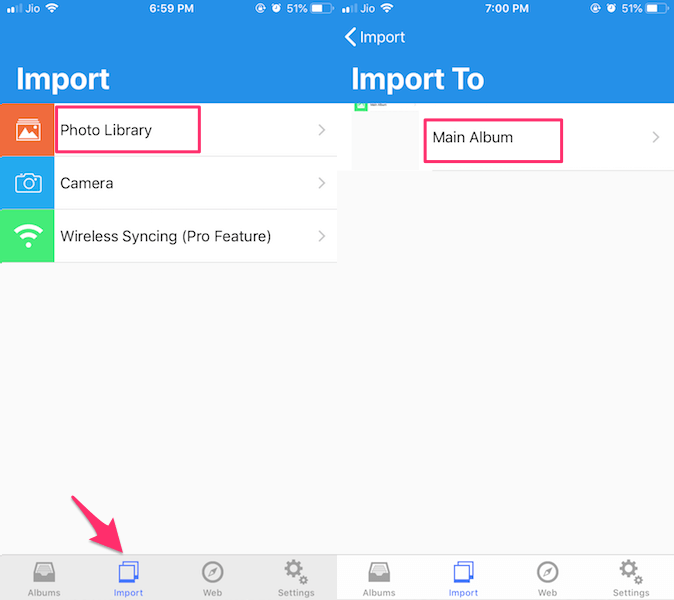
- Σε αυτήν την περίπτωση, επιλέγουμε το Αρχείο Φωτογραφιών. Τώρα, πρέπει να επιλέξετε τον προορισμό όπου θα αποθηκεύσετε τις φωτογραφίες σε αυτήν την εφαρμογή. Μπορείτε να δημιουργήσετε τα δικά σας άλμπουμ από το Άλμπουμ καρτέλα και επιλέξτε το εδώ (περισσότερα σχετικά με τη δημιουργία άλμπουμ αργότερα). Προς το παρόν, επιλέξτε Κύριο Άλμπουμ και επιτρέψτε στην εφαρμογή να έχει πρόσβαση στις Φωτογραφίες σας.
- Μετά από αυτό, θα σας εμφανίσει όλα τα άλμπουμ που υπάρχουν στην εφαρμογή Φωτογραφίες. Μπορείτε ακόμη να επιλέξετε φωτογραφίες που έχουν προστεθεί στο κρυφό άλμπουμ. Πατήστε στο άλμπουμ που θέλετε και επιλέξετε όλα ή ορισμένες φωτογραφίες και πατήστε Ολοκληρώθηκε πάνω δεξιά. Με αυτό, οι φωτογραφίες θα αρχίσουν να εισάγονται από την εφαρμογή Φωτογραφίες σε αυτήν την εφαρμογή.
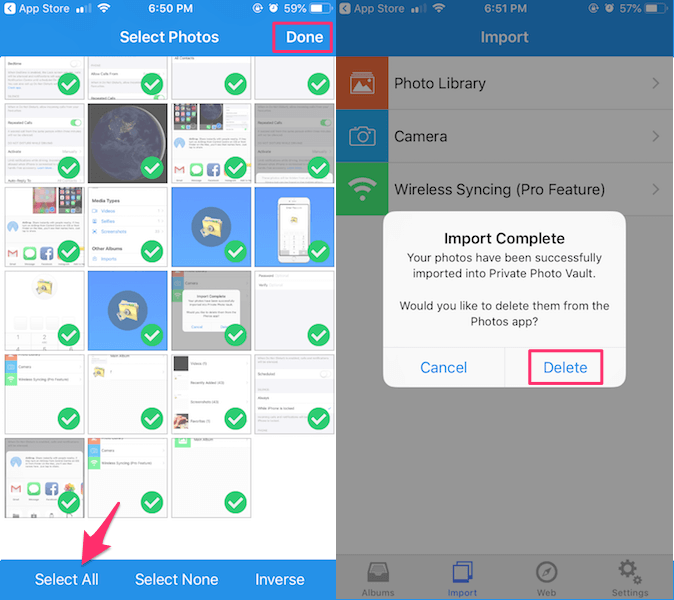
- Μόλις ολοκληρωθεί η εισαγωγή, αυτή η εφαρμογή θα σας ρωτήσει εάν θέλετε να διαγράψετε τις φωτογραφίες από την εφαρμογή Φωτογραφίες. Επιλέγω Διαγραφή και επιβεβαιώστε.
- Για πρόσβαση στις κρυφές φωτογραφίες μεταβείτε στο Άλμπουμ και στην καρτέλα Κύριο Άλμπουμ, θα βρείτε τις εισαγόμενες φωτογραφίες.
πρόσθετες Χαρακτηριστικό
Κάτι ακόμα, εάν θέλετε να διατηρήσετε τις φωτογραφίες πιο ασφαλείς, μπορείτε ακόμη και να δημιουργήσετε ένα άλμπουμ μέσα σε αυτήν την εφαρμογή με διαφορετικό κωδικό πρόσβασης. Έτσι, σε περίπτωση που κάποιος μπορέσει να ανοίξει την εφαρμογή, δεν θα μπορεί να έχει πρόσβαση σε όλα τα άλμπουμ μέσα.
Για να δημιουργήσετε ένα νέο άλμπουμ, πατήστε + στην επάνω δεξιά γωνία μέσα Άλμπουμ αυτί. Μετά από αυτό, δώστε ένα όνομα και κωδικό πρόσβασης άλμπουμ εάν θέλετε. Τέλος, πατήστε Δημιουργία στην πάνω δεξιά γωνία.
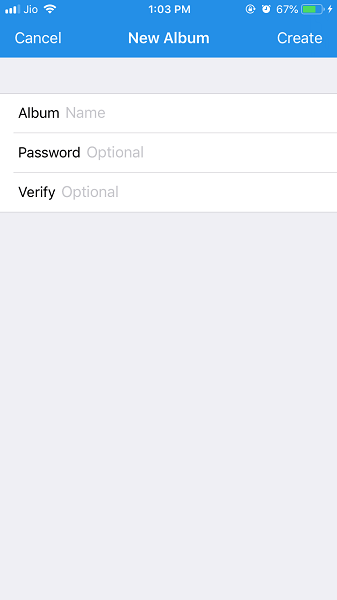
Ανάκτηση ή κοινή χρήση κρυφών φωτογραφιών από την εφαρμογή
Οι φωτογραφίες σας είναι πλέον κλειδωμένες με ασφάλεια και κανείς δεν θα μπορεί να έχει πρόσβαση σε αυτές χωρίς τον κωδικό πρόσβασης. Εάν θέλετε, μπορείτε να μοιραστείτε τις εικόνες ή ακόμα και να τις αποθηκεύσετε πατώντας απλώς το εικονίδιο κοινής χρήσης στο κάτω μέρος της εικόνας και, στη συνέχεια, επιλέγοντας όπως θέλετε.
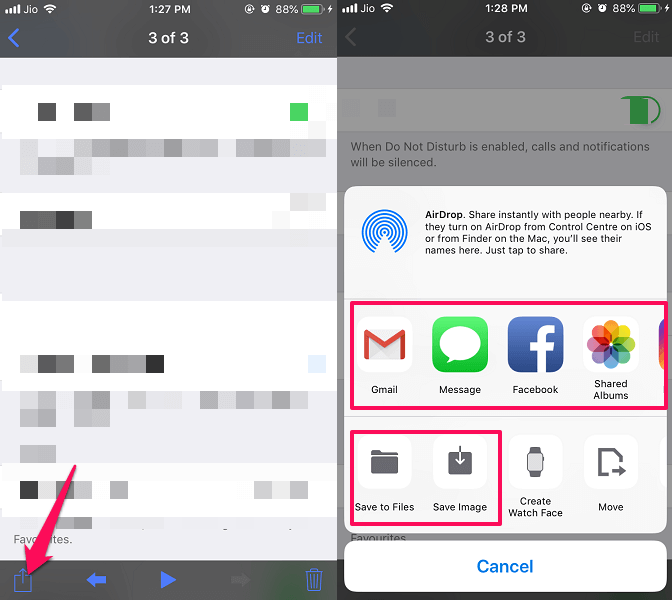
Παρακάτω έχουμε επιλέξει μερικά ακόμη εκπαιδευτικά προγράμματα iOS που μπορεί να είναι χρήσιμα για εσάς.
- Αποκτήστε Animoji σε οποιοδήποτε iPhone
- Πώς να χρησιμοποιήσετε το Do Not Disturb στο iPhone
- Διαγράψτε το ιστορικό αναζήτησης Spotlight στο iPhone
Ολοκληρώνοντας
Ευχόμαστε, αφού ακολουθήσετε τα βήματα που δίνονται, να μπορούσατε να αποκρύψετε με επιτυχία τις φωτογραφίες, τα βίντεο ή να τα κλειδώσετε με ασφάλεια. Η πρώτη μέθοδος δεν απαιτεί καμία εφαρμογή, αλλά είναι λιγότερο ασφαλής, ενώ η δεύτερη παρέχει περισσότερη ασφάλεια, αλλά χρειάζεται μια εφαρμογή τρίτου μέρους. Ποια μέθοδο θα χρησιμοποιήσετε; Ενημερώστε μας στα σχόλια παρακάτω.
πρόσφατα άρθρα